Hur man ändrar standard Google-konto

Använder du flera Google-konton på Android och PC och vet inte hur man ändrar standard Google-konto? Läs vidare för att lära dig de hemliga stegen.
När du spelar in en video är det vanligtvis med skärmen på. Om du hade skärmen avstängd skulle du ha svårt att veta exakt vad det är du spelar in. Men vad händer om du vill spela in något utan att göra det självklart?
Det bästa du kan göra där är att spela in videon med skärmen avstängd. Du kan använda några gratis Android-appar som spelar in en video utan att skärmen behöver vara på. En låter dig till och med schemalägga inspelningen, så att du inte ens behöver hålla i telefonen när inspelningen börjar. Vilka är de?
Quick Video Recorder är en gratis Android-app som inte bara låter dig spela in en video med skärmen avstängd, utan du kan också schemalägga en inspelning. För att schemalägga en inspelning, tryck på klockfliken och fyll i appens information. Till exempel måste du fylla i:
När allt detta är inställt, tryck på den blå Schema-knappen längst ner till höger.
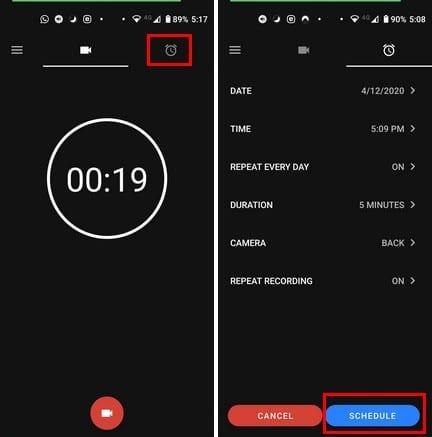
När den schemalagda tiden kommer ser du ett meddelande i meddelandefältet som informerar dig om att inspelningen pågår. Du kommer också att se alternativet att trycka på aviseringen för att stoppa inspelningen.
Andra användbara funktioner som appen har inkluderat är:
Eftersom appen kan starta och avsluta inspelningen utan att behöva trycka på en enda knapp. Ingen kommer någonsin att veta att du spelade in en video precis framför dem. Appen har ett eget galleri där du kan se dina inspelningar. Ändå kommer de också att vara tillgängliga i galleriappen du alltid har använt. Om du vill spela in med appen öppen och skärmen på, kommer appen inte att visa dig vad du spelar in på skärmen.
Du ser bara hur länge inspelningen har pågått hittills, men den visar inte vad du pekar på. Genom att gå in i appens inställningar hittar du även några användbara funktioner som att inaktivera din inspelnings ljud. Genom att ta bort ljudet minskar du filens storlek, och användare med lågt lagringsutrymme kommer att uppskatta detta.
Du kan även aktivera ficklampan automatiskt när inspelningen startar. Om videon inte är någon hemlighet och du behöver den för att ha bra belysning är det här en funktion du kommer att gilla.
Det är ingen idé att spela in i hemlighet om någon ser videon. I appens inställningar hittar du också användbara säkerhetsfunktioner som att lägga till ett lösenord till appen, dölja videon från enhetens galleri.
Det är lättare att komma undan med att spela in något när alla tror att telefonen är avstängd. Denna app hjälper dig att spela in så många videor som du behöver utan att någon märker det. Efter att ha använt appen, låt oss veta om du har slutfört ditt uppdrag framgångsrikt i kommentarerna nedan.
Använder du flera Google-konton på Android och PC och vet inte hur man ändrar standard Google-konto? Läs vidare för att lära dig de hemliga stegen.
Facebook-berättelser kan vara mycket roliga att göra. Här är hur du kan skapa en berättelse på din Android-enhet och dator.
Fyller det på din Android? Lös problemet med dessa nybörjarvänliga tips för alla enheter.
Hur man aktiverar eller inaktiverar stavningskontrollfunktioner i Android OS.
En handledning som visar hur du aktiverar utvecklaralternativ och USB-felsökning på Samsung Galaxy Tab S9.
Älskar du att läsa e-böcker på Amazon Kindle Fire? Lär dig hur du lägger till anteckningar och markerar text i en bok på Kindle Fire.
Jag ger en lista över saker du kan prova om din Android-enhet verkar starta om slumpmässigt utan uppenbar anledning.
Vill du lägga till eller ta bort e-postkonton på din Fire-surfplatta? Vår omfattande guide går igenom processen steg för steg, vilket gör det snabbt och enkelt att hantera dina e-postkonton på din favorit enhet. Missa inte denna viktiga handledning!
En handledning som visar två lösningar på hur man permanent förhindrar appar från att starta vid uppstart på din Android-enhet.
Behöver du nedgradera en app på Android-enhet? Läs den här artikeln för att lära dig hur du nedgraderar en app på Android, steg för steg.






